選擇最佳PDF編輯軟體 | 2024年十大推薦
在這個數位時代,PDF文件已經成為我們生活中不可或缺的一部分。從工作到學習,從商業到個人,我們經常需要編輯、轉換和管理PDF文件。然而,選擇一個適合的PDF編輯軟體卻可能讓人頭痛,因為市場上有著各種各樣的選擇。
為了幫助你在這個選擇中更輕鬆,我們精心挑選了10款值得推薦的PDF編輯軟體,讓你能夠輕鬆應對各種PDF編輯需求。
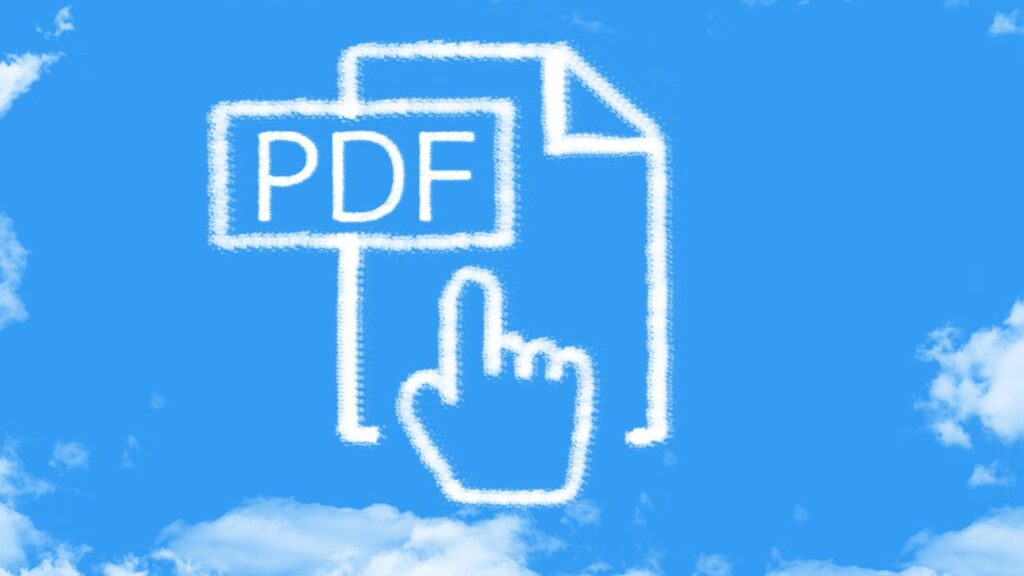
10個最佳PDF編輯器推薦:解決您的PDF編輯難題
1. Acrobat Pro DC PDF編輯器
提到PDF編輯,怎麼能不提Adobe的Acrobat Pro DC呢?這款軟體可以說是市場上最專業、功能最完整的PDF編輯工具。我自己也是它的忠實用戶。不管是編輯、轉檔、簽名,還是其他複雜的操作,Acrobat Pro DC都能輕鬆搞定。而且它支援所有裝置,無論是電腦、手機還是平板,都能隨時隨地進行編輯。不過,這麼強大的功能自然也不是免費的。它的價格相對較高,但考慮到它所提供的專業服務,我認為完全物超所值。
使用方法/技巧:當你打開文件時,左邊的欄位就有許多功能可以選擇,像是「填寫與簽名」、「評論」等。想編輯文字或者添加圖片,點選「工具」即可看到更多選項!
特點與功能:
- 互動式表單創建:可以製作可互動操作的PDF表單。
- OCR文字識別:將圖片上的文字轉化為可編輯文字。
- 文件比較:快速比對兩份文件之間的差異。
- 雲端整合:支援Adobe Cloud,方便文件存儲和分享。
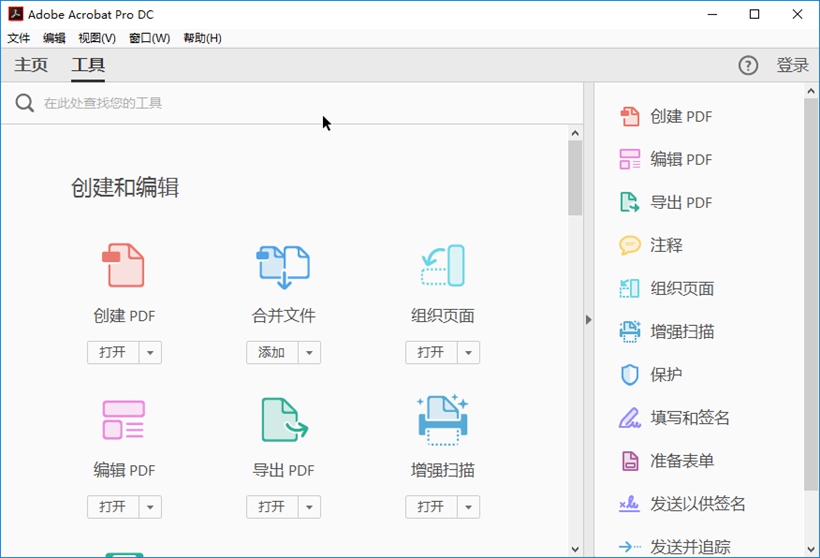
2. AbleWord PDF編輯器
你知道有一款軟體可以讓你像使用Word一樣輕鬆編輯PDF嗎?那就是AbleWord!我自己也是在不久前才發現這款神奇的工具。它不僅可以編輯PDF,還支援RTF、TXT、HTML等多種檔案格式。最吸引我的是,它完全免費!對於我這種經常需要編輯文件的人來說,真的是太方便了。操作介面非常簡單,幾乎和Word沒有兩樣,所以即使是初學者也能輕鬆上手。但要注意的是,它的功能相對簡單,可能不適合需要進行複雜編輯的專業人士。另外,它目前只支援Windows系統,Mac用戶可能需要尋找其他替代方案。
使用方法/技巧:AbleWord可以讓你輕鬆將PDF文件轉換為可編輯的Word文檔。打開AbleWord,選擇「文件」>「打開」,選擇你的PDF文件。然後在文檔中雙擊文字進行編輯。完成後,選擇「文件」>「另存為」,選擇「Word文件」格式,保存即可。
特點與功能:
- 文字處理:功能與Word非常相似。
- 簡單的PDF轉換:能輕鬆將PDF轉為Word格式。
- 圖片編輯:可以直接在文檔中調整圖片。
- 文档排版:提供豐富的文字格式和布局工具。
3. PDFelement
PDFelement是另一款我非常推薦的PDF編輯軟體。它的功能和Acrobat Pro DC不相上下,但價格卻相對便宜許多。我特別喜歡它的操作介面,非常直觀且易於使用。不僅如此,它還提供了多種付費方案,非常適合不同需求的用戶。例如,我自己就選擇了年付方案,這樣既能享受到所有功能,又不用一次性支付太多錢。而且,PDFelement還支援Windows和Mac兩大系統,真的是非常方便。
使用方法/技巧:除了轉檔功能,它的「表格識別」功能也超級實用,可以快速將PDF中的表格內容轉為Excel,免去手動輸入的困擾。
特點與功能:
- 功能全面:編輯、轉換、注釋、簽名等功能應有盡有。
- 創建和填充表單:方便地創建或填充PDF表格。
- 密碼保護:為文檔設置密碼增加安全性。
- OCR支持:高效的圖片文字識別功能。
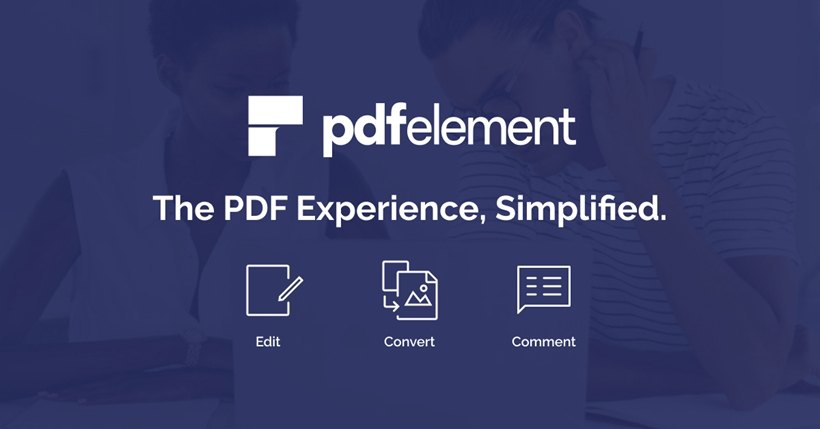
4. Q-PDF Creator Easy
接下來要介紹的是Q-PDF Creator Easy。這款軟體的最大特點就是安裝後即可使用,不需要任何複雜的設定。我自己在使用時,真的覺得它超級簡單。只要你的檔案軟體支援列印功能,你就可以輕鬆製作專業的PDF檔案。不過,它的功能相對單一,可能不適合需要進行複雜編輯的專業人士。另外,它的使用介面也比較老舊,但對於只需要基本功能的用戶來說,絕對是一個不錯的選擇。
使用方法/技巧:Q-PDF Creator Easy讓你可以自由調整轉換選項,以適應你的需求。在轉換之前,選擇要轉換的文件,然後在主界面中找到「設定」或「選項」。這裡你可以設定輸出的PDF文件的屬性,如頁面大小、分辨率等,然後開始轉換。
特點與功能:
- 文件轉換:支援多種文件格式轉為PDF。
- 簡易操作:用戶界面直觀。
- 文件合併:可以合併多個文件成一個PDF。
- 客製化設置:如頁面大小、解析度等。
5. clawPDF
這款軟體真的讓我眼前一亮。不僅支援PDF格式,還可以將檔案轉換成PNG、JPEG等多種格式。這對我來說真的太方便了,因為我經常需要將文件轉換成不同的格式。而且,它支援所有版本的Windows系統,且支援多達24種語言。但要注意的是,它沒有進階的編輯功能,且不支援批次轉檔。
使用方法/技巧:clawPDF作為虛擬打印機,可以讓你快速將任何文件轉換為PDF。只需打開你想要轉換的文件,然後選擇「打印」,在打印對話框中選擇clawPDF作為打印機,點擊「打印」即可。轉換完成後,你可以選擇保存的位置。
特點與功能:
- 虛擬打印:作為一款虛擬打印機使用,直接“打印”為PDF。
- 快速轉換:將文件轉為PDF非常迅速。
- 簡單界面:使用非常直觀。
- 支持命令行:提供進階使用者更多控制選項。

6. PDFwriter
這款軟體是專為Mac使用者設計的,它的操作方式與其他軟體有些不同。PDFwriter並沒有一個圖形化的使用介面,而是直接作為你Mac上的一個虛擬印表機驅動程式。每次當我需要製作PDF時,只要選擇列印,然後選擇PDFwriter作為印表機,就能輕鬆生成PDF檔案。
使用方法/技巧:使用PDFwriter,你可以通過將文件「打印」成PDF格式來輕鬆轉換。打開你想要轉換的文件,選擇「文件」>「打印」,在打印機選項中選擇PDFwriter,然後點擊「打印」。在出現的對話框中,設置相關的轉換參數,最後保存即可。
特點與功能:
- 虛擬打印:可以像打印文檔一樣創建PDF。
- 系統整合:完美融入作業系統,方便使用。
- 快速安裝:無需複雜設定。
- 支持多應用:從各種應用中“打印”出PDF。
7. Foxit Reader
這款軟體我想大家應該都不陌生,它是一款非常受歡迎的PDF瀏覽工具。但你可能不知道的是,它不僅可以瀏覽PDF,還可以生成PDF!每次當我需要轉換文件格式時,我都會選擇使用Foxit Reader的虛擬PDF印表機功能,它能夠快速且高效地將我的文件轉換成高品質的PDF。
使用方法/技巧:除了基本的編輯、註解功能,這款軟體還能進行文件比較,非常適合需要檢視修訂版本的使用者。只要選擇「文件」中的「比較」功能,選取兩個版本的文件即可。
特點與功能:
注釋工具:豐富的筆記、劃線、標記功能。
多標籤瀏覽:同時開啟多份文檔。
安全性:提供簽章和密碼保護功能。
表單填寫:支援PDF表單的填寫和儲存。
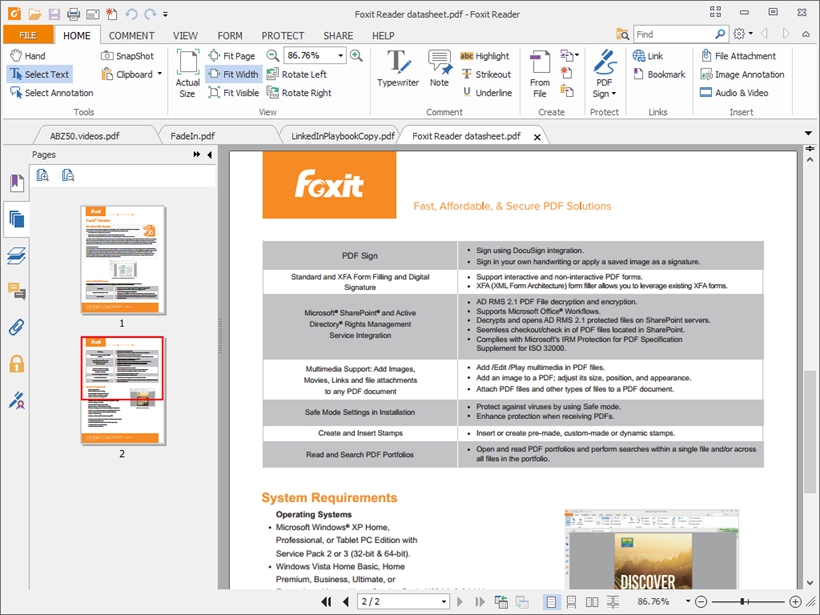
8. PDF-XChange Editor
很多人可能還不熟悉PDF-XChange Editor,但信我,它的性價比真的超高。
我之前曾經面臨一份文件裡的圖片要進行一些小調整,PDF-XChange Editor不僅讓我輕鬆裁剪、旋轉,連添加水印都超簡單。真的是大大節省我的時間!
使用方法/技巧:你會發現,工具欄上的圖標樣樣齊全,點擊「評論」就能進行註解,而「保護」則提供密碼設置保護你的PDF文件。
特點與功能:
- 文檔注釋:提供全面的註解工具。
- OCR功能:支援多語言的文字識別。
- 高度客製化:工具欄和界面都可按需求調整。
- 文檔簽名:可以加入數位簽名確保文檔安全。
9. Soda PDF
可能你還沒聽過Soda PDF,但它卻是一款在國外有著相當高的評價的PDF編輯軟體。有一次我需要將PDF文件內的資料匯入到一個雲端表單中,Soda PDF的雲端功能幫我瞬間完成了這個工作,真的是超級方便。
使用方法/技巧:這款軟體最大的亮點就是它的3D查看功能,你可以用3D的方式來瀏覽PDF文件,增添不少趣味性。此外,它還有一鍵建立PDF的功能,只需點擊即可將文件轉為PDF格式。
特點與功能:
- 3D查看:提供3D的方式來瀏覽PDF文件。
- 雲端整合:支援Google Drive和Dropbox等雲存儲。
- 線上版本:無需安裝,直接在瀏覽器中使用。
- 轉檔工具:支援PDF與其他文件格式間的轉換。
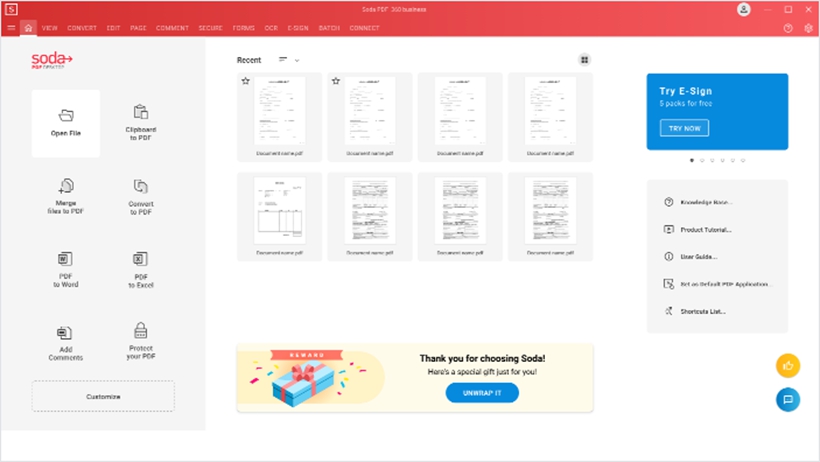
10. Smallpdf
當我第一次聽到這個名字時,誤以為它只是一個小工具,但Smallpdf的確有它大大的能量。有次我在外頭趕工作,需要迅速壓縮PDF檔案以便傳送。我在網上隨便搜尋,就發現了Smallpdf。幾秒鐘之內,我的文件就瞬間縮小了大小,還保持了很好的質量!
使用方法/技巧:這款軟體最大的特點是它的線上版,無需下載安裝。只要上到它的官網,就能看到許多功能,如合併PDF、轉檔、壓縮等。操作也是超級簡單!
特點與功能:
- 線上工具:提供豐富的線上PDF處理功能。
- 壓縮PDF:迅速減少PDF文件大小。
- 簡潔界面:操作簡單直觀。
- 跨平台:除了網頁版,還有桌面版和移動版。
總結
無論是專業人士還是學生,我們都會遇到需要編輯PDF的情況。在這個數位時代,選擇一款優秀的PDF編輯軟體將會極大地提高你的工作效率和學習效果。
從我們為你推薦的這10款軟體中,找到適合你需求的,開始享受編輯PDF的樂趣吧!不要再被繁瑣的操作所困擾,現在就行動起來,讓這些強大的工具成為你的PDF編輯夥伴,讓你的生活變得更輕鬆自在!